Как работает тактовая кнопка. Как правильно подключить кнопку к Arduino. Какие проекты можно сделать с тактовой кнопкой на Arduino. Как обрабатывать нажатия кнопки в скетче.
Что такое тактовая кнопка и как она работает
Тактовая кнопка — это простое механическое устройство для замыкания и размыкания электрической цепи. Основные характеристики тактовой кнопки:
- Замыкает цепь только при нажатии и удержании
- Имеет встроенную пружину для возврата в исходное положение
- Обычно имеет 4 вывода, внутренне соединенные попарно
- Бывают нормально разомкнутые и нормально замкнутые
Принцип работы тактовой кнопки очень прост:
- В обычном состоянии контакты кнопки разомкнуты
- При нажатии контакты замыкаются, пропуская ток
- При отпускании пружина возвращает кнопку в исходное положение
Как правильно подключить тактовую кнопку к Arduino
Для корректной работы тактовую кнопку нужно подключать к Arduino по следующей схеме:
- Один вывод кнопки подключается к цифровому пину Arduino
- Второй вывод — к земле (GND)
- Между пином и питанием ставится подтягивающий резистор 10 кОм
Зачем нужен подтягивающий резистор? Он обеспечивает стабильный высокий уровень сигнала на пине, когда кнопка не нажата. Без резистора на пине будет «плавающий» уровень, что может приводить к ложным срабатываниям.

Базовый скетч для работы с тактовой кнопкой
Вот простой пример скетча для считывания состояния тактовой кнопки:
«`cpp const int buttonPin = 2; // пин, к которому подключена кнопка int buttonState = 0; // переменная для хранения состояния кнопки void setup() { pinMode(buttonPin, INPUT_PULLUP); // настраиваем пин на вход с подтяжкой Serial.begin(9600); } void loop() { buttonState = digitalRead(buttonPin); // считываем состояние кнопки if (buttonState == LOW) { // если кнопка нажата Serial.println(«Кнопка нажата»); } else { Serial.println(«Кнопка не нажата»); } delay(100); // небольшая задержка для стабильности } «` Этот скетч позволяет отслеживать нажатия кнопки и выводить информацию в серийный порт. Обратите внимание на использование встроенной подтяжки INPUT_PULLUP — это избавляет от необходимости ставить внешний резистор.Устранение дребезга контактов кнопки
При работе с тактовыми кнопками важно учитывать эффект дребезга контактов. Что это такое?

- При замыкании/размыкании механических контактов происходят микроколебания
- Это вызывает множественные ложные срабатывания за одно нажатие
- Длительность дребезга обычно составляет 20-50 мс
Для устранения дребезга используются следующие методы:
- Программная задержка после обнаружения нажатия
- Проверка состояния кнопки несколько раз с паузами
- Использование конденсатора параллельно кнопке
Вот пример скетча с программным устранением дребезга:
«`cpp const int buttonPin = 2; int lastButtonState = HIGH; int buttonState; unsigned long lastDebounceTime = 0; unsigned long debounceDelay = 50; void setup() { pinMode(buttonPin, INPUT_PULLUP); Serial.begin(9600); } void loop() { int reading = digitalRead(buttonPin); if (reading != lastButtonState) { lastDebounceTime = millis(); } if ((millis() — lastDebounceTime) > debounceDelay) { if (reading != buttonState) { buttonState = reading; if (buttonState == LOW) { Serial.println(«Кнопка нажата»); } } } lastButtonState = reading; } «`Этот код игнорирует изменения состояния кнопки, происходящие в течение 50 мс после первого изменения, что эффективно устраняет дребезг.

Интересные проекты с использованием тактовой кнопки
Тактовая кнопка может быть использована во множестве интересных проектов Arduino. Вот несколько идей:
- Простой счетчик нажатий с выводом на LCD дисплей
- Управление RGB светодиодом — смена цвета при каждом нажатии
- Электронный кодовый замок с несколькими кнопками
- Игра «Simon says» с кнопками и светодиодами
- Управление сервоприводом — поворот на заданный угол при нажатии
Рассмотрим пример простого проекта — счетчик нажатий с выводом на LCD:
«`cpp #include
Работа с несколькими кнопками
Во многих проектах требуется использовать несколько кнопок. Как эффективно организовать работу с ними? Вот несколько советов:
- Используйте массивы для хранения пинов и состояний кнопок
- Создайте функцию для проверки состояния всех кнопок
- Примените конструкцию switch-case для обработки нажатий
Пример скетча для работы с несколькими кнопками:
«`cpp const int buttonPins[] = {2, 3, 4}; // пины кнопок const int numButtons = 3; int buttonStates[numButtons]; int lastButtonStates[numButtons] = {HIGH, HIGH, HIGH}; void setup() { for (int i = 0; i < numButtons; i++) { pinMode(buttonPins[i], INPUT_PULLUP); } Serial.begin(9600); } void loop() { for (int i = 0; i < numButtons; i++) { buttonStates[i] = digitalRead(buttonPins[i]); if (buttonStates[i] != lastButtonStates[i]) { if (buttonStates[i] == LOW) { switch (i) { case 0: Serial.println("Нажата кнопка 1"); break; case 1: Serial.println("Нажата кнопка 2"); break; case 2: Serial.println("Нажата кнопка 3"); break; } } delay(50); // антидребезг } lastButtonStates[i] = buttonStates[i]; } } ``` Этот скетч позволяет эффективно работать с несколькими кнопками, используя минимум кода и обеспечивая простое масштабирование при необходимости добавления новых кнопок.
Заключение
Тактовые кнопки — это простые, но чрезвычайно полезные компоненты в проектах Arduino. Они позволяют легко добавить интерактивность в ваши устройства. Ключевые моменты при работе с кнопками:
- Правильное подключение с использованием подтягивающего резистора
- Устранение эффекта дребезга контактов
- Эффективная организация кода при работе с несколькими кнопками
Освоив эти принципы, вы сможете создавать сложные и интересные проекты, используя простые тактовые кнопки в качестве элементов управления. Экспериментируйте, комбинируйте кнопки с другими компонентами, и вы откроете для себя множество новых возможностей в мире Arduino!
Принцип работы тактовой кнопки
Любое устройство Arduino должно включаться и отключаться. Осуществлять эти важные действия призваны переключатели для плат, имеющие различные виды и принцип действия. Ведь без них ни один проект не будет иметь ни начала, ни конца. Все эти небольшие устройства отвечают только за замыкание и размыкание электрической цепи и могут иметь от 2 до 4 положений переключения. Переключатели по принципу действия могут быть трёх типов: электромагнитными, механическими или электронными. Самым устаревшим типом переключателей являются тумблеры, созданные советскими инженерами.
Поиск данных по Вашему запросу:
Схемы, справочники, даташиты:
Прайс-листы, цены:
Обсуждения, статьи, мануалы:
Дождитесь окончания поиска во всех базах.
По завершению появится ссылка для доступа к найденным материалам.
Содержание:
- Подключение кнопки к ардуино
- Кнопки тактовые IT, KAN, TS
- FAQ по кнопкам.
Основные типы. Принципы работы, достоинства, недостатки. - Как подключить к микроконтроллеру кнопки. Урок AVR 5
- TP-1125 (6*6*2.5mm, vertical)
- Как подключить к микроконтроллеру кнопки. Урок AVR 5
- Включение и выключение нагрузки одной кнопкой
ПОСМОТРИТЕ ВИДЕО ПО ТЕМЕ: Схема управления одной кнопкой на транзисторах.
Подключение кнопки к ардуино
Кнопка — всем известное механическое устройство, которое может замыкать и размыкать электрическую цепь по желанию человека. Например, тактовая кнопка push button , используемая в этом уроке, замыкает цепь только пока палец давит на неё.
Кнопки с фиксацией удобно использовать для переключения режима работы устройства. Например, можно переключать источник питания: батарея, или блок питания. Или другой вариант — большие кнопки для экстренной остановки оборудования. Они окрашены в яркие цвета, чтобы привлекать внимание человека. По сути — обычные тактовые кнопки на размыкание, или кнопки с фиксацией. Это лишь некоторые варианты. Кроме кнопок, в мире электричества есть и другие механизмы, например, тумблеры и рубильники.
Итак, мы будем работать с самой простой тактовой кнопкой, которую попробуем подключить к Ардуино Уно. Обычно, при работе с беспаечными макетными платами используется кнопка с выводами под пайку. На фото в начале урока видно, что у такой кнопки есть четыре немного загнутых вывода. Как правило, выводы тактовой кнопки размещаются на противоположных сторонах корпуса парами.
То есть мы можем использовать либо пару контактов на одной стороне, либо пару на другой. Будем зажигать светодиод. Полученная схема выполняет нехитрую функцию: нажимаем на кнопку — светодиод зажигается, отпускаем — гаснет.
Теперь, когда функция тактовой кнопки предельно ясна, соберем схему с кнопкой и светодиодом, и подключим их к контроллеру. Поставим перед собой простую задачу: пусть при однократном нажатии кнопки Ардуино Уно мигнет три раза светодиодом. На этой схеме мы видим уже привычную цепь для зажигания светодиода. Здесь может вполне резонно возникнуть вопрос: зачем мы соединили кнопку ещё и с землей, через резистор 10кОм?
Такая особенность есть у многих микроконтроллеров. Теперь представим, что мы замыкаем кнопку. Это будет продолжаться до тех пор, пока ёмкость не разрядится ниже уровня логической единицы. Чтобы такого не случилось и нужен так называемый стягивающий резистор или подтягивающий к земле.
А вот как только кнопка будет отжата, паразитная ёмкость мгновенно разрядится на землю, через резистор.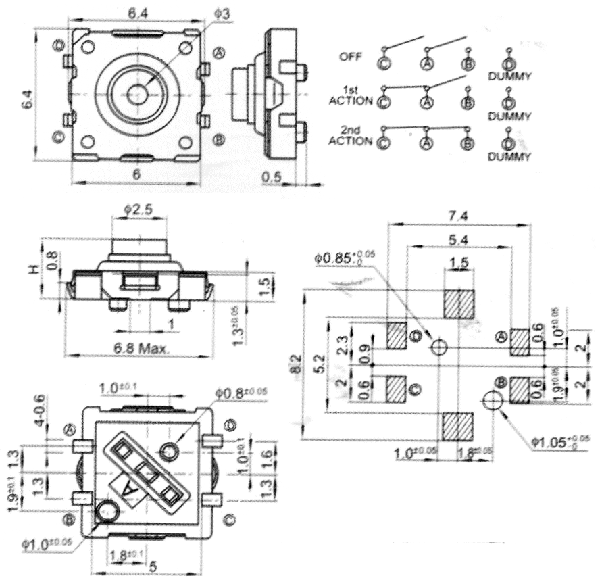 Специально для ваших проектов мы в RobotClass сделали модуль из двух тактовых кнопок. На модуле уже есть необходимые резисторы и даже два светодиода для индикации нажатия кнопок. Как можно было заметить, независимо от того, какие всё-таки кнопки мы будем использовать — схема подключения не сильно меняется.
Специально для ваших проектов мы в RobotClass сделали модуль из двух тактовых кнопок. На модуле уже есть необходимые резисторы и даже два светодиода для индикации нажатия кнопок. Как можно было заметить, независимо от того, какие всё-таки кнопки мы будем использовать — схема подключения не сильно меняется.
Не будет менять и программа для работы с ними. Наконец, мы разобрались с нюансами нашей схемы, и готовы к написанию программы. В уроке по зажиганию светодиода мы познакомились с функциями настройки выводов pinMode и функцией вывода в цифровой порт digitalWrite.
Эта функция возвращает логическое значение, которое Ардуино считала с заданного контакта. Если контакт соединить с землей, то получим значение ложь. Если всё сделано правильно, должно получиться как на картинке:. Ну вот и всё. Еще один пример, заслуживающий внимания — кнопка-триггер. Работает она так: один раз нажали кнопку — светодиод загорелся, второй раз нажали — потух. Загружаем программу на Ардуино и проверяем работу схемы.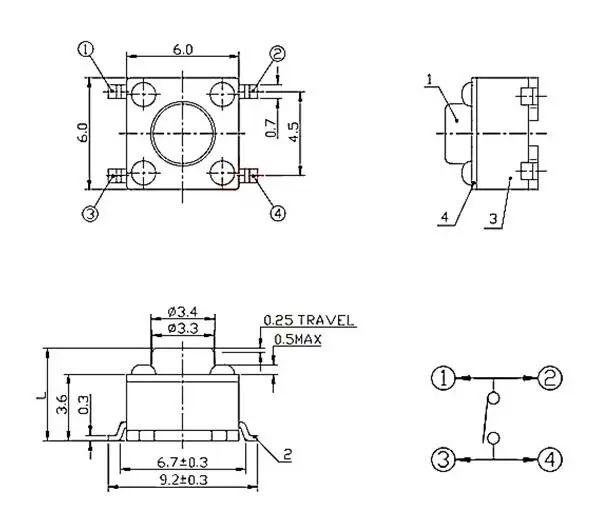
Быстро нажмем кнопку — светодиод зажжется. Снова нажмем — погаснет. А вот если нажать кнопку и не отпускать, то светодиод начнет мигать с периодом мс! Почему так? Попробуйте разобраться. Ваш e-mail не будет опубликован. Этот сайт использует Akismet для борьбы со спамом. Узнайте как обрабатываются ваши данные комментариев. Ардуино: кнопки : 3 комментария А как сделать чтоб раз нажал горит, второй раз потух 0. Добавить комментарий Отменить ответ Ваш e-mail не будет опубликован. Как заказать? Политика конфиденциальности.
Кнопки тактовые IT, KAN, TS
Кнопки переключатели с фиксированным положением. Так называемые тактовые кнопки которые возвращаются в исходное положение. В этой статье я расскажу, как правильно подключить кнопку к МК и как работать с ней программно. Так же расскажу, как подключить несколько кнопок к одному пину МК.
2. Подключение и принцип работы с кнопкой. Тактовая кнопка — простой, всем известный механизм, замыкающий цепь пока есть.
FAQ по кнопкам.
 Основные типы. Принципы работы, достоинства, недостатки.
Основные типы. Принципы работы, достоинства, недостатки.Регистрация Забыл пароль. Кнопки данного типа, предназначены для поверхностного монтажа. Имеют корпусной контакт. В зависимости от производителя, могут иметь различную марку аналоги и наименования. Например, добавив метку «ремонт», этот товар будет отображаться в результатах поиска по этому слову. В дальнейшем, достаточно будет нажать на ссылку для вывода списка товаров с этой меткой. Огромное количество электронных компонентов и технической информации на сайте Dalincom, может затруднить Вам поиск и выбор требуемых дополнительных радиотоваров, радиодеталей, инструментов и тд. Следующую информационную таблицу мы подготовили для Вас, на основании выбора других наших покупателей. Корзина Вход в аккаунт Пользовательское соглашение. Имя: Пароль: Регистрация Забыл пароль.
Как подключить к микроконтроллеру кнопки. Урок AVR 5
Принцип работы такой клавиатуры достаточно прост. Микроконтроллер поочередно подает логическую единицу на каждый из выводов 4 рядов, а с выводов столбцов наоборот — считывает значения. Если нажать какую-либо из кнопок, то она замкнет вывод ряда и вывод столбца, с которыми связана, в результате чего, на соответствующем выводе столбца появится логическая единица. Например, если нажать кнопку SW7 , то она замкнет выводы Row2 и Col3. Нетрудно догадаться, что в таком случае, при подаче на Row2 логической единицы, через кнопку SW7 логическая единица установится и на выводе Col3.
Если нажать какую-либо из кнопок, то она замкнет вывод ряда и вывод столбца, с которыми связана, в результате чего, на соответствующем выводе столбца появится логическая единица. Например, если нажать кнопку SW7 , то она замкнет выводы Row2 и Col3. Нетрудно догадаться, что в таком случае, при подаче на Row2 логической единицы, через кнопку SW7 логическая единица установится и на выводе Col3.
Anonymous comments are disabled in this journal. Your IP address will be recorded.
TP-1125 (6*6*2.5mm, vertical)
Кнопка — всем известное механическое устройство, которое может замыкать и размыкать электрическую цепь по желанию человека. Например, тактовая кнопка push button , используемая в этом уроке, замыкает цепь только пока палец давит на неё. Кнопка на размыкание, напротив, разрывает цепь при нажатии. Тактовые кнопки, можно найти практически в каждом электронном приборе: в клавиатуре компьютера, в телефоне, в пульте от телевизора, и т. Кнопки с фиксацией удобно использовать для переключения режима работы устройства.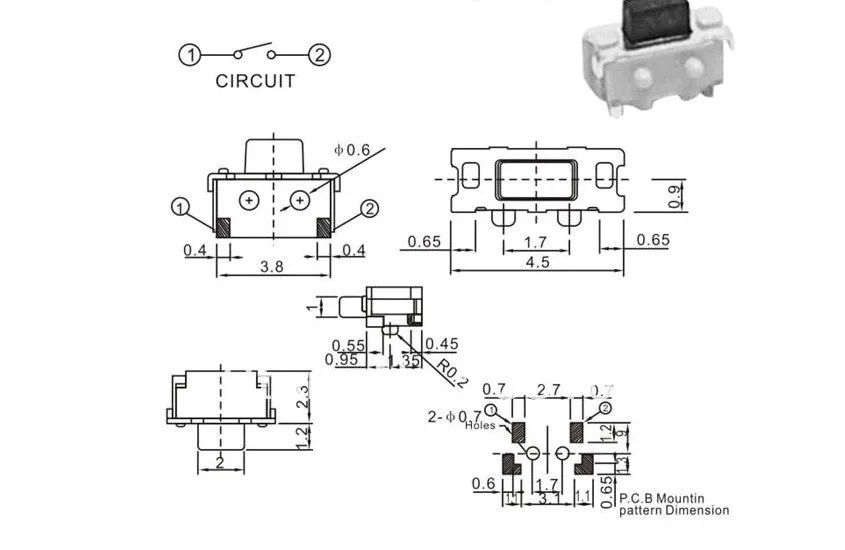
Как подключить к микроконтроллеру кнопки. Урок AVR 5
Подключение датчика кнопки к ардуино требует определенных знаний и навыков. В этой статье мы поговорим о том, что такое тактовая кнопка, что такое дребезг кнопки, как правильно подключать кнопку с подтягивающим и стягивающим резистором, как можно управлять с помощью кнопки светодиодами и другими устройствами. Кнопка или кнопочный переключатель — самый простой и доступный из всех видов датчиков. Нажав на нее, вы подаете контроллеру сигнал, который затем приводит к каким-то действиям: включаются светодиоды, издаются звуки, запускаются моторы. В своей жизни мы часто встречаемся с разными выключателями и хорошо знакомы с этим устройством. Как обычно, начинаем раздел с простых вещей, интересных только начинающим. Что такое кнопка? По сути, это достаточно простое устройство, замыкающее и размыкающее электрическую сеть.
Имеется тактовая кнопка, имеется светодиод. Вопрос: Как подключить светодиод, чтобы при нажатии на кнопку он загорался, а при.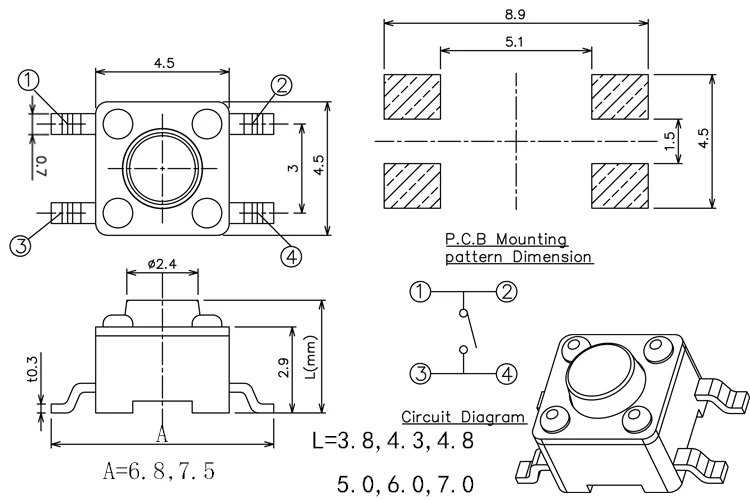
Включение и выключение нагрузки одной кнопкой
В этом примеры мы рассмотрим подключение кнопки к контроллеру Arduino. При нажатие кнопки мы будем зажигать встроенный светодиод. Большинство плат Arduino имеют встроенный SMT светодиод, подключенный к выходу 13 pin
Добавить форум Fonarevka. Дневники Последние записи Лучшие записи Лучшие дневники Список дневников. Дневники Группы Альбомы Каталоги Отметить все разделы прочитанными. Каталог сайтов Активные темы Активные темы За последние xx минут 15 минут 30 минут 45 минут Активные темы За последние xx часов 1 час 2 часа 4 часа 6 часов 12 часов 18 часов Активные темы За последние xx дней 1 день 2 дня 3 дня 4 дня 7 дней 14 дней Темы без ответа.
Модуль тактовой кнопки часто входит в комплект стартового набора для начинающих или Sensor Kit.
Хотелось бы предложить вашему вниманию наш опыт написания кода для драйвера шагового двигателя типа SMD и SMD-mini отечественного производства. Это руководство ни в коем случае не является единственно верным мнением, но вполне работоспособно и эффективно. Руководство и сам код написаны «на коленке» в году и с тех пор не подвергалось редактированию. Данное руководство предназначено для пользователей имеющих общее представление о программных циклах и алгоритмах в языках высокого уровня. Для того, что бы скачать Arduino IDE — необходимо зайти на официальный сайт arduino.
Руководство и сам код написаны «на коленке» в году и с тех пор не подвергалось редактированию. Данное руководство предназначено для пользователей имеющих общее представление о программных циклах и алгоритмах в языках высокого уровня. Для того, что бы скачать Arduino IDE — необходимо зайти на официальный сайт arduino.
Огромное спасибо Сергею за объективную критику и полезные советы. Я хочу по мере изучения программирования, электроники, логики и т. В прошлых статьях я рассказал про подключении Arduino к компьютеру и интерфейс среды разработки. А сейчас я расскажу, как научился управлять миром светодиодом на плате Arduino при помощи простейшей тактовой кнопки.
Управление одной кнопкой на ESP.
Управление различными устройствами всего одной кнопкой.
Сегодня мы рассмотрим такой интересный пример как включение трёх ламп всего 1 кнопкой. Будут рассмотрены такие события как.
- Быстрое нажатие кнопки.

- Два нажатия кнопки, кратковременные нажатия.
- Долгое нажатие кнопки.
У меня на канале уже есть про подключение кнопки к Ардуино. Тактовая кнопка и сенсорная кнопка.
А сегодня я покажу как соединить выключатель с модулем ESP8266 и научимся обрабатывать события нажатия кнопки. Рассмотрим время нажатия кнопки для однократного и двойного нажатия кнопки. Скорость нажатия можно регулировать в настройках программы ESPEASY.
Работать сегодня будем с модулем ESP и программой прошивальщиком ESPEASY.
Используя эту программу можно абсолютно не зная азов программирования сделать неумные вещи умными и управлять ими со своего телефона, как локально так и удалённо.
Например для сегодняшнего примера, управления тремя лампами нам понадобилось написать всего 20 строчек кода.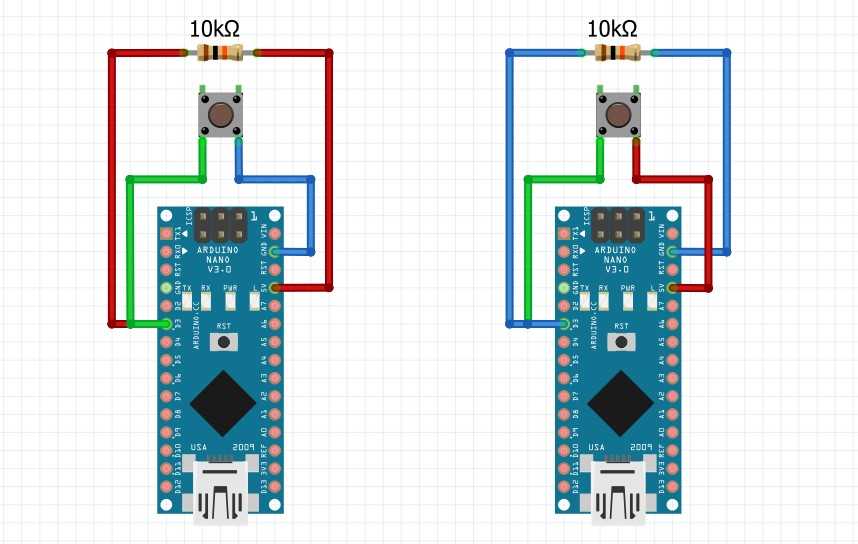 А вы можете просто взять их из архива ссылка на который будет в описании и вставить в поле Правила.
А вы можете просто взять их из архива ссылка на который будет в описании и вставить в поле Правила.
Для этого видео я собрал вот такую люстру. Не помню для чего я покупал эти отражатели в Китае. Наверное хотел сделать прожектор. И вот сегодня они мне пригодились. Также я взял коробочки от йогуртов и лампы на 12 вольт.
Ну и вот что получилось.
Сегодня я не буду рассказывать как интегрировать всю эту систему в Умный дом на OPENHAB. Это Отдельная тема для следующего урока. Но хочу сказать, что по MQTT, в топики события приходят и те кто хоть немного разбирается может сам подключить это устройство в Умный дом, а если нет, или лениво, то ждите продолжение.
Сначала рассмотрим Быстрое нажатие кнопки
Включаем и выключаем. Срабатывание происходит с задержкой в 1 секунду. Почему так и как можно избавиться от этого расскажу чуть позже когда буду объяснять принцип работы.
Теперь рассмотрим как работает Два нажатия кнопки. Нужно немного попрактиковаться чтобы уложиться в интервал. В моём случае я применил 1 секунду.
В моём случае я применил 1 секунду.
Ну и наконец Долгое нажатие кнопки. Здесь всё просто. Просто удерживаем кнопку нажатой больше 1 секунды.
Вот и всё.
Теперь приступим к прошивке нашего ESP и добавим в него наши устройства.
Нам понадобятся
1 кнопка
3 реле – это если вы планируете подключать устройства на напряжение больше 3,3 вольта.
Ну и источники напряжения. Я использовал источник на 12 вольт, преобразователь на 5 вольт и 3,3 вольта.
Для начала открываем браузер на страницу настройки вашего прошитого модуля. И вводим пароль. Если вам что не понятно, то посмотрите видео про прошивку и подключение модуля к программе ESPEASY. Дальше я буду думать, что это уже сделано.
Во вкладке Config проверяем настройки и если что не так, то изменяем.
Теперь заходим во вкладку Device. Здесь мы установим кнопку и 3 модуля реле. Так как у меня были только 2 модуля реле по 2 штуки. Это 4 реле. Мне не хватало выводов. Поэтому я открепил выводы которые по умолчанию задействованы под I2C.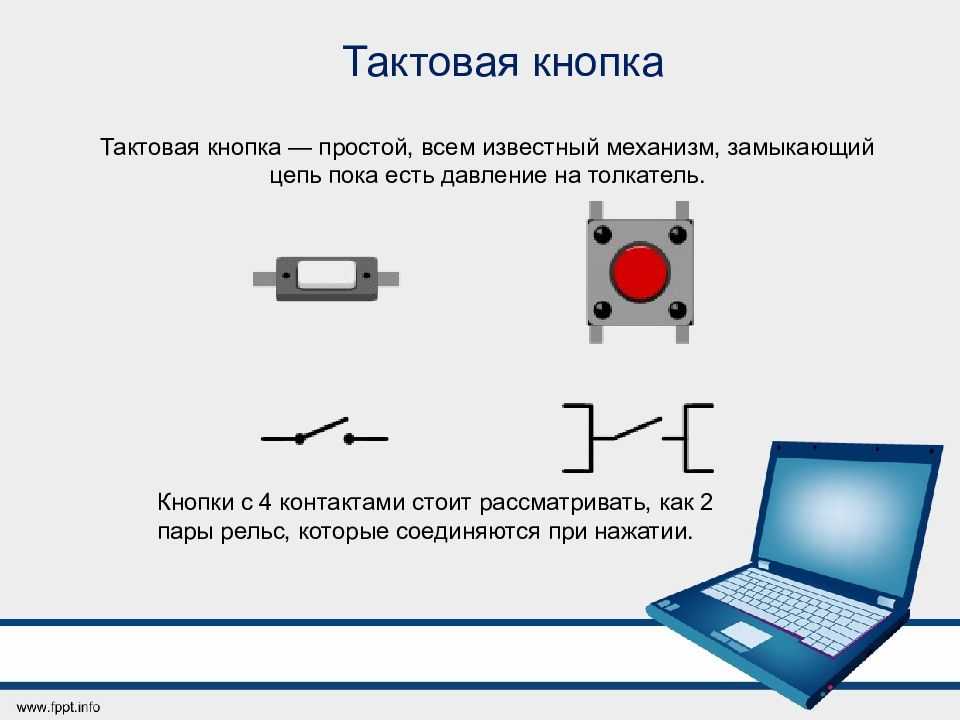 4 и 5 gpio.
4 и 5 gpio.
Кнопка у меня подключена к gpio 5, а реле к gpio 12, 13,14 и 4.
Здесь всё понятно из предыдущих уроков, ну кроме вот этого блока отвечающего за двойное нажатие кнопки и за долгое удерживание кнопки. По умолчанию они выключены.
Принцип работы я объясню позже, а пока расскажу про эти поля.
Для двойного нажатия.
Так как наша кнопка подключена к земле, то мы ставим Активность при низком уровне. И событие при этом будет равно 3. Ниже всё объясню. Интервал установим в 1 секунду.
Для долгого нажатия.
Так как наша кнопка подключена к земле, то мы ставим Активность при низком уровне. И мы не ставили галочку, инвертировать, то событие при этом будет равно 10. Ниже всё объясню. Интервал нажатия установим в 0,5 секунды.
Теперь добавим 3 реле. Я объяснять не буду как это делать. Мы уже это делали не один раз в прошлых видео. Просто покажу.
Теперь переходим в Controllers и установим связь с нашим OPENHAB.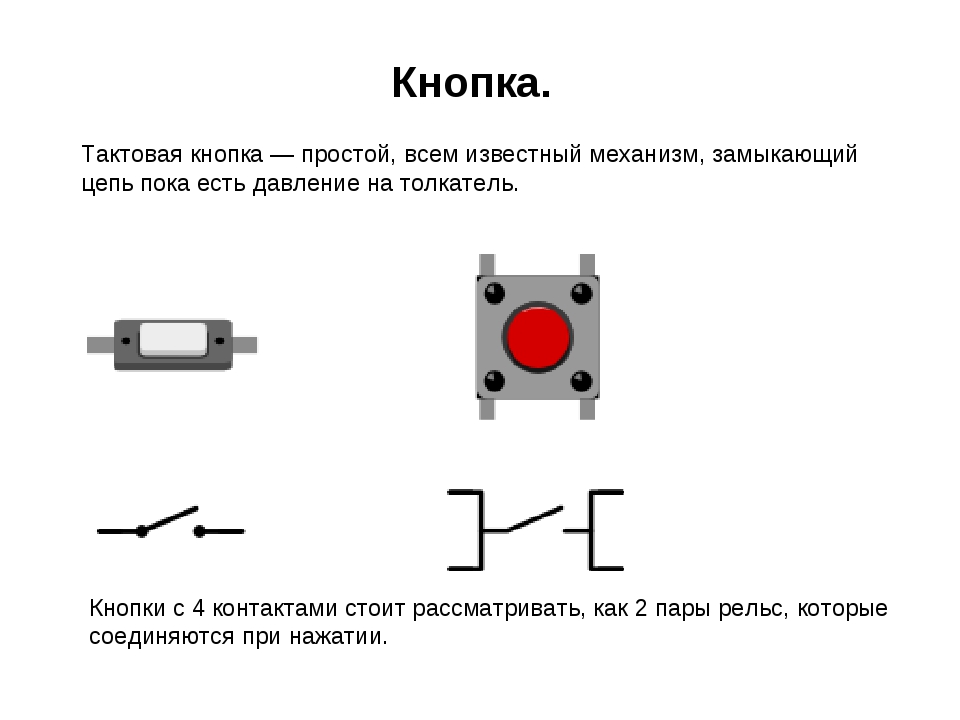 Это нам пригодится потом при подключении в Умный дом. Что я делаю рассказывать не буду, смотрите предыдущие видео.
Это нам пригодится потом при подключении в Умный дом. Что я делаю рассказывать не буду, смотрите предыдущие видео.
Ну и включаем светодиод на модуле который будет показывать, что связь с WIFI установлена.
Теперь во вкладке TOOLS включаем галочку использование правил и установим NTP сервер точного времени. Я взял из предыдущего урока.
Установил понедельник началом недели и свой часовой пояс.
Вот и всё, переходим к описанию принципа работы.
Принцип работы.
Допустим, что начальное значение кнопки равно 1. Это нормальное значение для кнопки подключеной к земле и использующей подтягивающий резистор PULUPP.
Для одиночного нажатия
пользователь коротко нажимает кнопку. При нажатии создается событие. Состояние изменяется с 1 на 0. При отпускании кнопки создается следующее событие. Состояние изменяется с 0 на 1.
Для двойного нажатия
пользователь коротко нажимает кнопку. При нажатии создается событие. Состояние изменяется с 1 на 0. При отпускании кнопки создается следующее событие. Состояние изменяется с 0 на 1.
При отпускании кнопки создается следующее событие. Состояние изменяется с 0 на 1.
На втором быстром нажатии создается событие двойного щелчка. Состояние будет равно 3. При отпускании кнопки создается следующее событие. Состояние изменяется с 3 на 1.
Двойное нажатие должно быть в пределах 1000 мс. или 1 секунде. В состоянии нажатия, то есть на низком уровне.
Для долгого удерживания кнопки
пользователь коротко нажимает кнопку. При нажатии создается событие. Состояние изменяется с 1 на 0. Пользователь продолжает нажимать кнопку и через некоторое время, определенное в настройках, отправляет событие, Долгое нажатие. Состояние изменяется с 0 на 10 или 11. При отпускании кнопки создается следующее событие. Состояние изменяется с 0 на 1.
Долгое нажатие должно быть в дольше 500 мс. или 0,5 секунды. В состоянии нажатия, то есть на низком уровне.
Как вы можете увидеть, невозможно избежать отправки одного клика, не применяя задержку во времени ответа или пропуская некоторые изменения состояния. Например, можно сделать без задержки, но тогда надо исключить вариант двойного нажатия кнопки. Оставить только Одинарное и долгое нажатие.
Например, можно сделать без задержки, но тогда надо исключить вариант двойного нажатия кнопки. Оставить только Одинарное и долгое нажатие.
Если при установке вы не планируете использовать варианты с двойным нажатием и удержанием кнопки, то срабатывание будет без задержки.
Как сделал я. Я добавил таймер на 1 секунду.
Теперь при коротком нажатии команда не отрабатывает сразу, а ждёт 1 секунду чтобы убедиться что это не двойное или долгое нажатие и если за это время ничего не происходит, то тогда срабатывает событие.
Теперь всё работает правильно. Правда первое время придётся немного привыкать для двойного нажатия, но я быстро научился.
Изменить время вы можете в настройках.
Что такое тактильный переключатель?
Должностная инструкция
Должность: Техник по техническому обслуживанию
Отдел: Производство
Подотчетность: Инженер-технолог
Прямые подчиненные: Нет
Основные должностные обязанности/функции:
предохранители, электроэнергия для машин и т.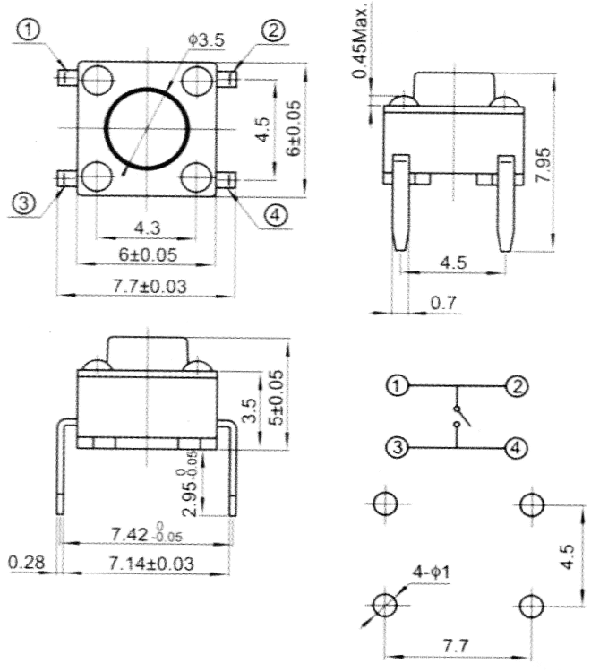 д.) для промышленного оборудования и машин для поддержки достижения бизнес-целей и задач Nelson-Miller:
д.) для промышленного оборудования и машин для поддержки достижения бизнес-целей и задач Nelson-Miller: • Выполнение самых разнообразных обязанностей по установке и обслуживанию электрического оборудования на производственных машинах и любом другом производственном оборудовании (трафаретная печать, штамповочный пресс, стальная линейка, автоматические машины, револьверная головка, станки для лазерной резки и т. д.).
• Осуществлять аварийную/внеплановую диагностику электрооборудования, ремонт производственного оборудования в процессе производства и выполнять плановые профилактические электротехнические ремонты производственного оборудования при обслуживании машин.
• Выполняйте регулярное профилактическое техническое обслуживание электрооборудования машин, оборудования и установок.
• Читать и интерпретировать руководства по электротехнике и рабочие задания для выполнения необходимого технического обслуживания и ремонта электрооборудования.
• Используйте различные ручные и силовые сборы, коды, диаграммы и тесты при выполнении служебных обязанностей.
• Следите за всеми проектами от начала до конца, соблюдая принципы безопасного обслуживания.
• Соблюдайте правила техники безопасности и поддерживайте чистоту и порядок на рабочих местах.
• Эксплуатация вилочного погрузчика.
• Прочие обязанности и ответственность.
Требования
Образование и опыт:
• Высшее образование, GED или его эквивалент.
• 3-5 лет технического обслуживания в условиях производственной мастерской.
• Требуются знания в области электротехники и механики – практический опыт работы со схемами и электротехникой, схемами/иллюстрациями.
• Степень AA в области механического, электрического или промышленного обслуживания приветствуется, но не требуется.
Навыки
• Сильные механические способности.
• Тайм-менеджмент – превосходные организационные навыки и навыки расстановки приоритетов.
• Способность решать проблемы путем точного определения, анализа, разбивки и решения сложных проблем.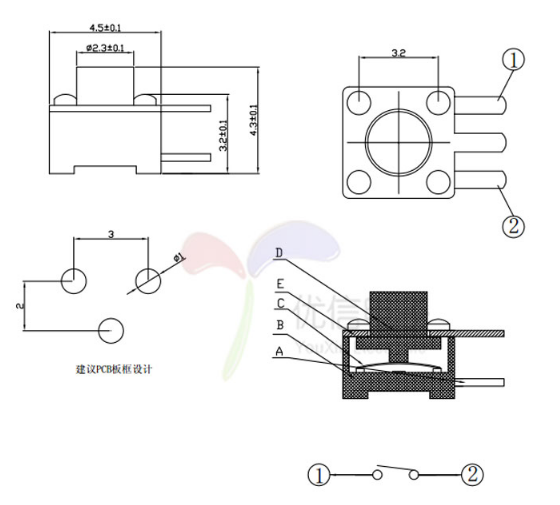
• Необходимы сильные математические навыки.
• Гибкость для удовлетворения изменяющихся требований в сложных условиях.
• Отличные письменные и устные коммуникативные навыки.
• Способность работать самостоятельно.
• Проверенный командный игрок.
• Быстро обучаемый.
• Стремление к личному и организационному совершенствованию.
• Особое внимание к деталям и забота о качестве.
• Желание самостоятельно принимать решения и брать на себя ответственность за результаты.
Рабочий контекст
• Воздействие загрязняющих веществ или опасных условий с красками и химикатами.
• Средства индивидуальной защиты включают защитные очки, перчатки, лабораторные куртки, средства защиты органов слуха, каски и ботинки со стальными носками.
• Высокий уровень шума и воздействие высоких и низких температур.
• Работа на открытом воздухе и воздействие погодных условий; включая уборку снега и кровельные работы.
• Большинство позиций стоит.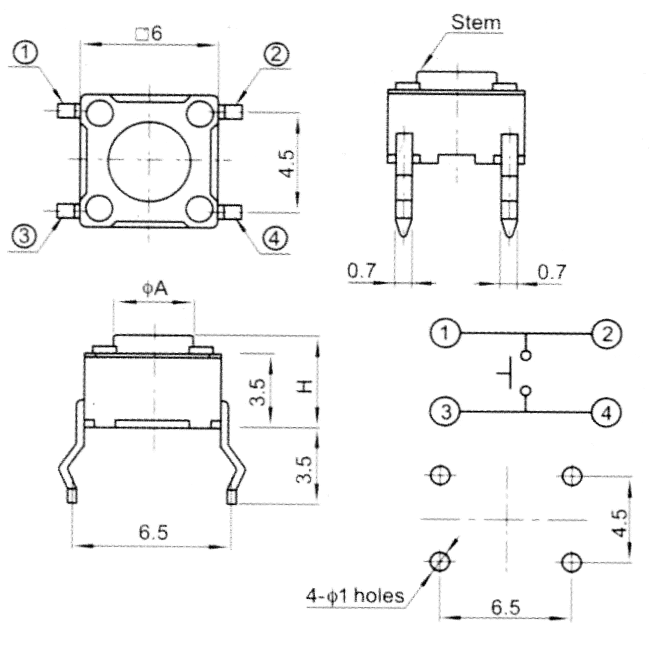
• Давление времени.
• Важно быть точным или аккуратным.
• Возможность поднимать до 50 фунтов. продукта.
• Должен иметь действующие водительские права.
Тактильный переключатель: основы, работа, взаимодействие и применение
Введение
Кнопки, также известные как тактильные переключатели, можно найти повсюду: от телефонов до лифтов и крупных промышленных машин. Это самый простой тип устройства ввода. Узнайте, что такое кнопки, как они работают, как связать их с evive и запрограммировать их в PictoBlox — нашей платформе графического программирования на основе блоков Scratch с расширенными возможностями взаимодействия с оборудованием, и, наконец, какие захватывающие проекты «сделай сам» вы можете создавать с помощью кнопок. доступен в стартовом наборе evive.
Чтобы работать в PictoBlox, сначала необходимо загрузить его ЗДЕСЬ.
Готов? Установлен. Идти!
Что такое тактильный переключатель или кнопка
Тактильные переключатели, также известные как кнопки, можно найти повсюду: от телефонов до лифтов и крупных промышленных машин. Это самый простой тип устройства ввода.
Это самый простой тип устройства ввода.
Кнопка помогает временно замкнуть разомкнутую электронную цепь или реверс, пока она нажата. Он имеет небольшую пружину, которая помогает ему вернуться в исходное положение, когда пользователь снимает давление с кнопки.
В основном есть два типа кнопок:
- Нормально разомкнутый (НО)
- Нормально закрытый (NC).
Нормально разомкнутая (НО) кнопка
Цепь с нормально разомкнутой кнопкой по умолчанию разомкнута. Когда пользователь нажимает кнопку, цепь замыкается и по ней начинает течь ток.
Нормально замкнутая (НЗ) кнопка
Цепь с нормально замкнутой кнопкой по умолчанию закрыта. Цепь разрывается при нажатии на кнопку.
Как связать тактильный переключатель с evive
Теперь, когда мы знаем, что такое кнопки, давайте посмотрим, как связать их с evive и посмотрим, как это работает.
evive уже имеет две кнопки, подключенные к Digital Pin 38 и pin 39 .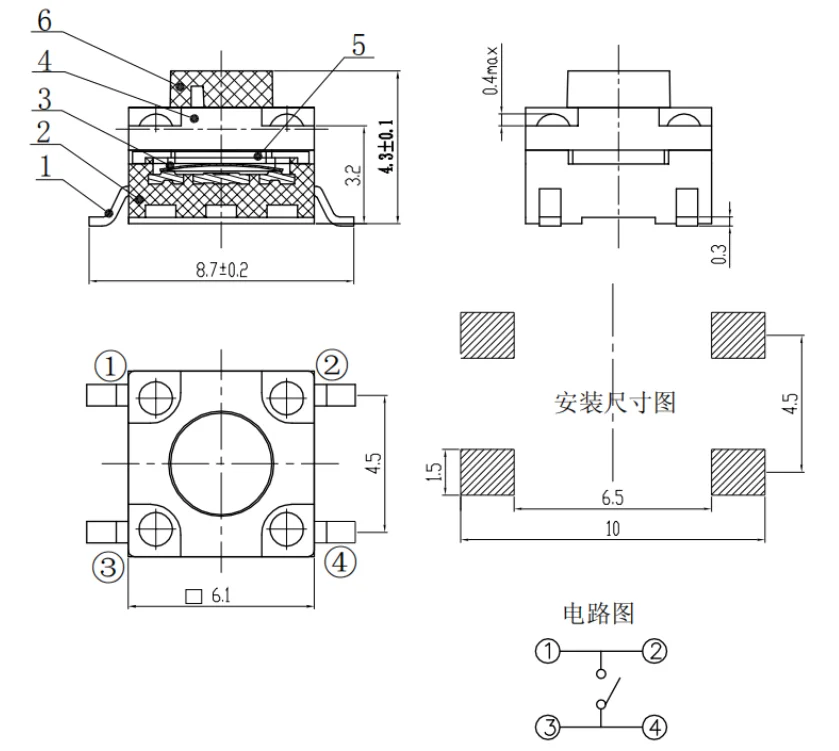
Если вы хотите подключить внешнюю кнопку, вы можете сделать такую схему на макетной плате evive.
Прыжок Тоби в реальном времени с помощью тактильного переключателя
Теперь у нас есть кнопка, подключенная к evive, давайте напишем скрипт, чтобы Тоби прыгал каждый раз, когда мы нажимаем тактильный переключатель 1 на evive. Следуйте инструкциям по написанию скрипта, чтобы светодиод мигал каждую секунду.
- Откройте PictoBlox. Подключите evive/вашу макетную плату к компьютеру с помощью USB-кабеля.
- Нажмите на кнопку доски и выберите evive из выпадающего списка.
- Затем в появившемся диалоговом окне выберите соответствующий последовательный порт.
- Чтобы проверить, нажат ли тактильный переключатель, мы будем использовать тактильный переключатель () нажат? Блок из палитры evive.
- Добавить блок if , чтобы проверить, нажат ли тактильный переключатель или нет, и поместить тактильный переключатель () нажатым? блок в заданное шестиугольное пространство.

- Если вы используете внешний переключатель, вам нужно использовать состояние чтения блока цифрового вывода () , чтобы проверить, нажат ли переключатель или нет. В раскрывающемся меню выберите контакт, к которому вы подключили коммутатор.
- Теперь нужно заставить Тоби прыгнуть. Добавьте блок change Y by () из палитры движения и напишите 50 в отведенном месте. Чтобы вернуть его в исходное положение, добавьте блок ожидания в 1 секунду, продублируйте весь набор и напишите -50 в месте второго изменения Y за блоком.
- Чтобы скрипт выполнялся вечно, добавьте вокруг скрипта блок навсегда .
-
Теперь мы поместим блок шляпы при щелчке флага над блоком навсегда. Это гарантирует, что скрипт запустится при нажатии на зеленый флажок.
Нажмите на флажок и наблюдайте, как тоби прыгает каждый раз, когда вы нажимаете тактильный переключатель. Ниже приведен полный сценарий.
Вы можете скачать весь код здесь.


